冰点还原精灵怎么用?冰点还原精灵是一个系统保护还原软件,能在一定情况下保护电脑不受破坏,有些用户不了解冰点还原精灵怎么用,本文给大家介绍冰点还原精灵的使用方法。
有些用户听说了冰点还原精灵软件可以保护系统也下载来使用,但是却发现不知道怎么用,那么冰点还原精灵怎么用呢?小编现在就给大家介绍冰点还原精灵的使用操作方法。
一、安装前准备
1、 打开冰点还原精灵安装图标(注意:这个安装图标一定不能删除,安装和卸载都需要这个图标,所以一定不能删掉哦!),双击软件图标,出现安装界面,如下图所示: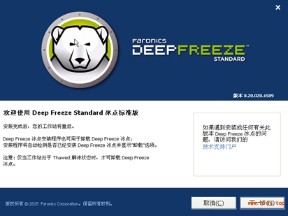
安装信息提示
图1:安装前信息提示
2、 在弹出的对话框中可以看到,软件安装完成后电脑会重启,所以大家要先把需要的文件保存好,然后点击下一步
软件使用许可协议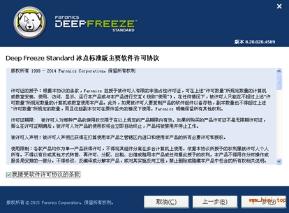
图2:软件使用许可协议
3、 接着会弹出软件使用协议,勾选“我接受软件许可协议的条款”,完成后点击“下一步”
二、序列号的输入序列号输入,此处直接勾选“使用评估版”,然后点击“下一步”
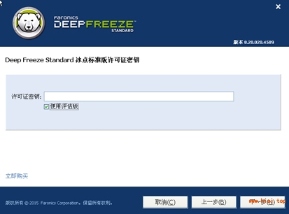
图3:序列号输入
三、安装设置
安装位置设置
1、在弹出的“冻结的驱动器设置”设置栏中选择已经默认好软件安装在C盘,这里需要注意,C盘的剩余空间必须占C盘的10%,不然会导致硬盘驱动器空间不足而无法安装。此处的Froean是保护状态,要想D盘F盘不受保护,可以单击取消保护。
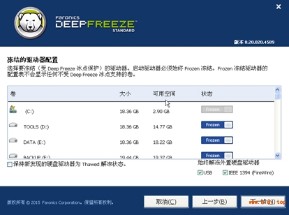
2、安装完成后点击“下一步”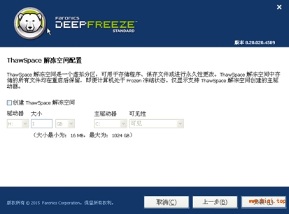
3、下一步中的“ThawSpace解冻空间配置”设置中,如果不需要建立虚拟分区,那就无需勾选任何窗口,直接点击“安装”即可;如果需要存储程序、保护文件或进行永久性更改的话可以选择建立虚拟分区,只要勾选“创建ThawSpace解冻空间”,然后点击“安装”
四、安装中
软件安装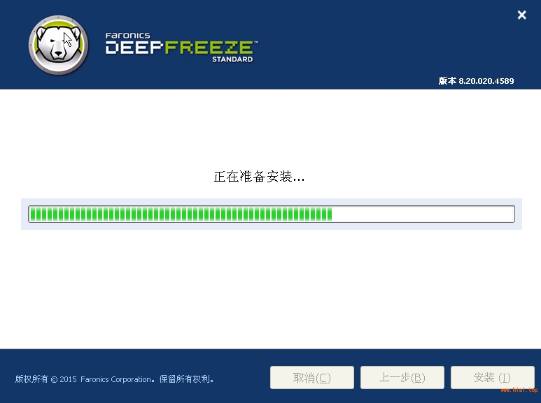
图6:软件安装
1、之后系统就会开始准备安装,然后自动安装,完成后系统会自动重启。
五、安装之后设置
1、 完成后重新开机之后,会弹出设置密码的对话框,然后设置一个容易记住的密码,比如123,一定要注意哦!
输入密码
图7:输入密码
2、 然后打开软件,需要按住键盘上的“shift”键,然后双击属性栏中的软件图标,在弹出的密码框中输入上一步骤设置的密码即可打开软件的界面。
以上就是给大家介绍的关于冰点还原标准版的全部安装过程以及安装过程中的注意点,成功安装之后,每次重新启动电脑,就可以一键还原系统。
六、卸载方法
安装完冰点还原精灵以后,原本只是想要试试效果,没想到发现效果太赞了,文件被删的渣都不剩,见识以后,却不知要如何卸载,使用系统直接卸载却没有用,原来是要它处于解冻状态才可以。接下来小编就为大家图文并茂的讲解冰点还原精灵标准版如何卸载。
1、首先打开冰点还原的界面,在“下次启动时状态”栏下选择“启动后解冻”,然后选择“应用并重启”
2、点击“应用并重启”之后,会出现配置已成功保存,是否要立即重启计算机的提示框,点击“确定”电脑就会自动重启,稍等片刻等待重启。
3、重启之后可以看到的软件图标上多了一个红色的叉叉,表示现在冰点软件已经被解冻了,没有任何作用了。
4、此时再点击冰点还原应用图标(就是之前安装软件的图标,安装和卸载都是一个图标,所以不能随便卸载哦!),弹出的对话框中原本的安装界面就会变成卸载的界面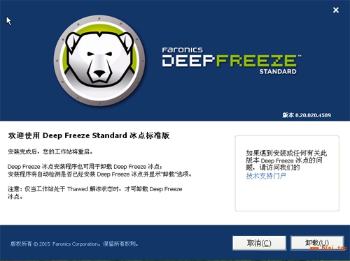
七、激动教程
1、冰点还原精灵安装好,需要把Path.exe复制到C盘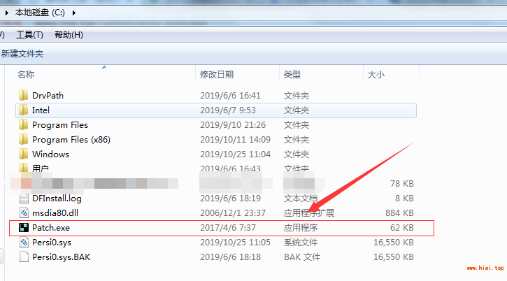
2、使用一个U盘,在U盘制作PE系统,PE系统安装包下载地址:
百度网盘链接:https://pan.baidu.com/s/1Nu591QiQiTEFuSvKH1b9gg
提取码:j239
3、电脑重启,出现logo界面反复按Delete或者F12或者F2,每个电脑的安装不一样,这个可以百度一下:电脑的品牌如何进入PE系统,进入之后如下图: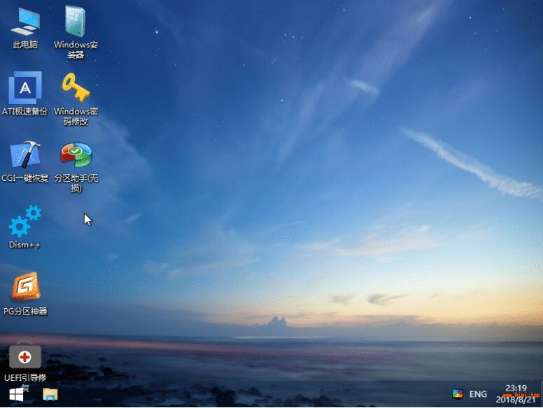
4、之后进入C盘点击Path.exe,注意这个Path.exe在不是PE系统是不能运行的,一定要进入PE系统才可以运行。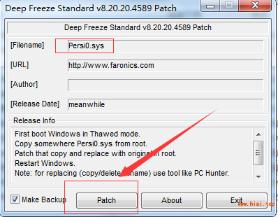
5、电脑出现这个界面才代表安装好了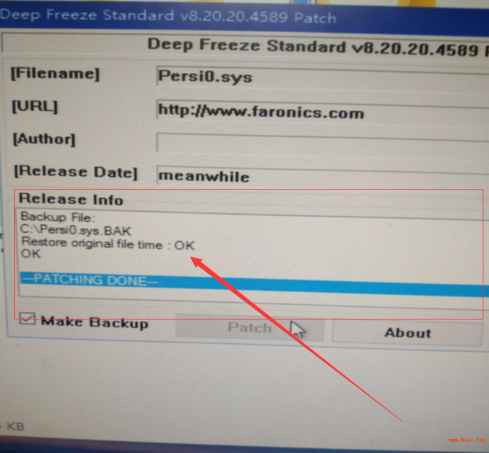
冰点还原精灵官网网址:
支持正版!支持正版!支持正版!
http://www.bingdianhuanyuan.cn

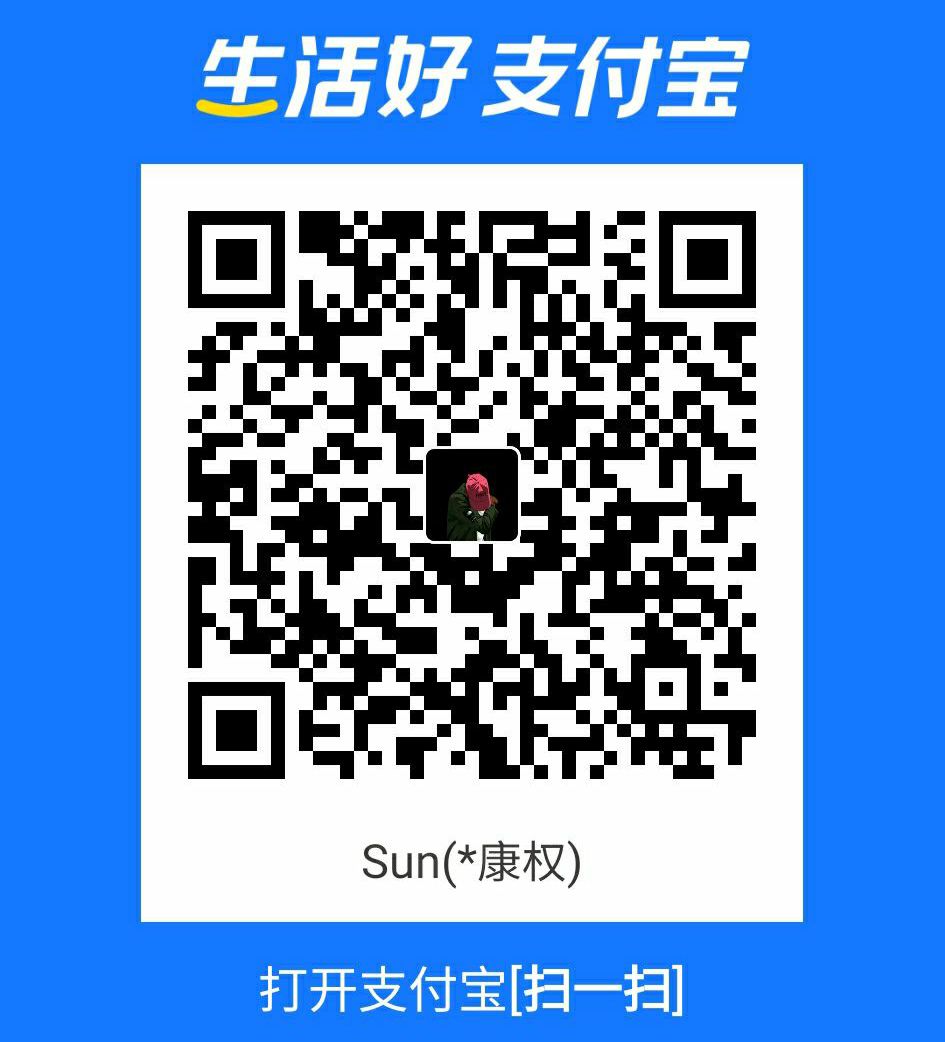

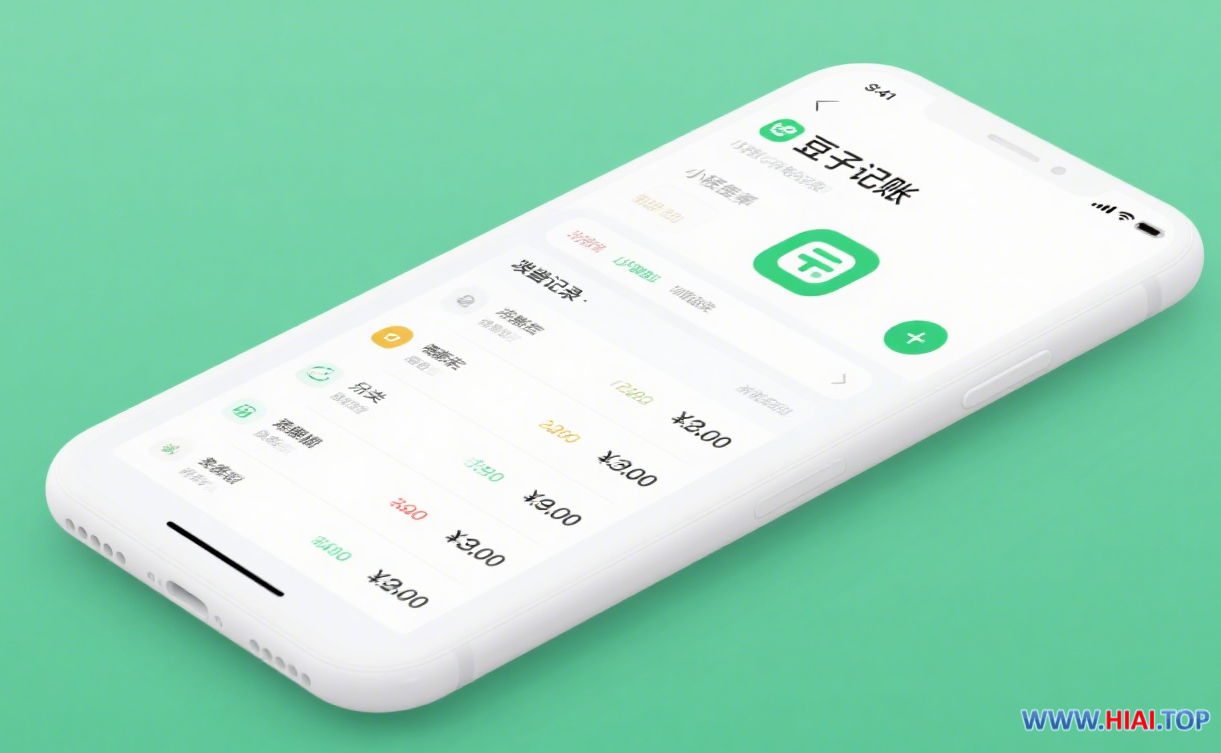
努力前进
6666
游客 2220 天前 回复
努力前进
@努力前进666
游客 2220 天前 回复